الكتابة بالصوت مفيدة فى مواقف كثيرة تتخطي مجرد توفير الوقت، فمثلًا إن كنت في مؤتمر مهم عبر الفيديو وكنت تتلقى كمّاً كبيراً من المعلومات تعرف جيداً أنك لن تتذكره، ربما يكون من المفيد أن تصنع تفريغاً صوتياً للجلسة. فالتسجيلات المرئية والصوتية جيدة، لكن نسخة نصية من الاجتماع يسهل البحث فيها للغاية إن كنت تفتش عن معلومة بعينها داخل محادثة استمرت ساعة كاملة.
هناك عدد من البرامج من أطراف ثالثة توفر تفريغاً صوتياً مدعوماً بالذكاء الاصطناعي للملفات الصوتية المسجلة، مثل Rec وOtter.ai. وهي تقدم مزايا إضافية أيضاً، من بينها القدرة على الاستماع إلى الملف الصوتي، وتتبع المناطق التي تحتاج إلى تصحيح، أو دمجها مباشرة مع تطبيقات أخرى مثل Zoom.
لكن هذه الخدمات تأتي باشتراك شهري مدفوع. إن كنت تبحث عن تفريغٍ صوتي مجاني، هناك بعض الحلول التي يمكن أن تساعد، لكنها محدودة بعض الشيء.
الكتابة بالصوت في Google Docs
ربما لا يكون المستخدمون المخضرمون لـ Google Docs على دراية بأداة الكتابة بالصوت، التي تحول الكلام إلى نص. يمكن أن تكون هذه الأداة مفيدة للغاية إن كنت تعاني من مشكلة في الكتابة أو تتحدث بسرعة وسهولة بالمقارنة بالكتابة على لوحة المفاتيح. ويمكن أيضاً استعمال هذه الأداة كأداة تفريغ صوتي لأي فيديو أو تسجيل صوتي لديك. بل ويمكنك تشغيل الأداة أثناء مؤتمر فيديو لتعطيك تفريغاً صوتياً للمحادثة.
لكي تستعمل أداة الكتابة بالصوت في التفريغ الصوتي للمحادثات:
- افتح مستند Google Doc جديد.
- اختر “أدوات” Tools > “الكتابة الصوتية” Voice typing
- إن كانت لغتك غير ظاهرة، انقر الرابط بالأعلى فوق رمز الميكروفون واختر لغتك.
- حين تكون جاهزاً لبدء التسجيل، انقر رمز الميكروفون. سيتحول الرمز إلى الأحمر الساطع ويبدأ في التفريغ الصوتي.
لكن احرص على تشغيل الملف الصوتي قبل النقر على رمز الميكروفون، لأنك ما إن بدأ خاصية التفريغ، لن يمكنك مغادرة صفحة Google Docs، وإلا ستُغلق الخاصية بصورة تلقائية. على سبيل المثال، إن كنت تفرغ اجتماعاً عبر Zoom، وقررت تفقد بريدك الإلكتروني، فستخسر كل ما دار في الاجتماع حتى تعود إلى الصفحة وتنقر على رمز الميكروفون مرة أخرى.
إضافةً إلى ذلك، جودة التفريغ الصوتي الناتج عن هذه الطريقة ليست مثالية، وهذا وصف بسيط. إن كان صوت المتحدث ونبرته واضحتين، فإن الخاصية ستقوم بعملٍ معقول. لكن أي همهمات أو حديث غير واضح لن يجد طريقه إلى التفريغ. وبالطبع انسَ علامات الترقيم والدقة النحوية والرفاهيات التي يمكنك إضافتها لاحقاً حسب الحاجة.
لكن هل هناك بديل؟
Google Live Transcribe

تطبيق Google Live Transcribe على أنظمة أندرويد يفرغ الصوت مباشرةً إلى شاشة هاتفك ما إن “يسمعه”. التطبيق بسيط للغاية: حمله، وشغله، وسيبدأ التفريغ فوراً.
تم تطوير التطبيق في بداية الأمر كأداة للتسهيل على من يعانون مشاكل في السمع، ويحفظ تفريغ المحادثات لمدة ثلاثة أيام، ويمكنك نسخ المحادثة إلى ملف خارجي للاحتفاظ بها لوقت أطول.
بمقارنة التفريغ الصوتي لنفس الملف على التطبيقين، وجد موقع The Verge أن كليهما يفتقر إلى الدقة، لكن Live Transcribe أفضل من أداة Google Docs.
إذن، إن كنت في حاجة إلى تفريغٍ صوتي بسيط لاجتماع بين الفينة والأخرى ولا تمانع في عدد من الأخطاء وغياب علامات الترقيم، سينفعك الأمر للغاية، والجأ إلى Live Transcribe أفضل. وإلا تفقد التطبيقات من أطراف ثالثة، فهي ليست مجانية لكنها تستحق العناء إن كنت تحتاج إلى التفريغ الصوتي بانتظام.
هل يدعم اللغة العربية؟
بالطبع يأتي السؤال الأهم هل يدعم اللغة العربية، والإجابة هي أن أغلب خدمات التفريغ الصوتي والكتابة بالصوت من جوجل تدعم اللغة العربية ولكن احترس يجب عليك أن تختار لهجتك أيضًا فيجب عليك ضبطه علي اللغة العربية (مصر) علي سبيل المثال إذا كنت تتحدث باللهجة المصرية، ويعمل الذكاء الصناعي علي التمييز بين طريقة النطق المختلفة للحروف المتحركة بين مختلف اللهجات، لذلك حتي وإن كنت تتحدث العربية الفصحي فالأفضل أن تضبطه علي لهجتك الأم فى كل الاحوال. وحاول أن تستخدم ألفاظًا عربية بقدر الإمكان.سش